Pico je bezplatný a otevřený systém správy obsahu vydaný pod licencí MIT. Je to CMS s plochým souborem, takže nevyžaduje žádnou databázi a administrační backend. Pico je velmi jednoduché, lehké a rychlé. Pico usnadňuje vytváření a úpravy webových stránek pomocí jednoduchého editoru markdown. Pico přichází se spoustou zásuvných modulů, což vám velmi usnadňuje přidávání nových funkcí na váš web.
Tento tutoriál vám pomůže nainstalovat a nakonfigurovat Pico CMS na serveru Ubuntu 16.04.
Požadavky
- Server se systémem Ubuntu 16.04.
- Uživatel bez oprávnění root s právy sudo nastavenými na vašem serveru.
Začínáme
Než začnete, nainstalujte všechny potřebné balíčky a aktualizujte svůj systém na nejnovější verzi. Můžete to provést pomocí následujícího příkazu:
sudo apt-get install git unzip curl wget -y
sudo apt-get update -y
sudo apt-get upgrade -y
Jakmile bude váš systém plně aktualizován, restartujte systém a přihlaste se jako uživatel sudo.
Instalovat PHP a NGINX
Pico běží na webovém serveru Nginx a je napsán v PHP. Takže budete muset nainstalovat Nginx a PHP do vašeho systému. Ve výchozím nastavení není nejnovější verze Nginx k dispozici ve výchozím úložišti Ubuntu 16.04. Budete tedy muset do svého systému přidat úložiště Nginx. Můžete to provést spuštěním následujícího příkazu:
sudo add-apt-repository ppa:nginx/stable
Dále aktualizujte své úložiště pomocí následujícího příkazu:
sudo apt-get update -y
Nakonec nainstalujte Nginx, PHP a další požadované knihovny pomocí následujícího příkazu:
sudo apt-get install nginx php7.0 php7.0-fpm php7.0-cli php7.0-json php7.0-curl php7.0-gd php7.0-zip -y
Jakmile jsou nainstalovány všechny požadované balíčky, spusťte Nginx a službu PHP-FPM a povolte jim spuštění při spouštění pomocí následujícího příkazu:
sudo systemctl spustit nginx
sudo systemctl povolit nginx
sudo systemctl spustit php7.0-fpm
sudo systemctl povolit php7.0-fpm
Stáhnout Pico CMS
Dále si budete muset stáhnout nejnovější verzi Pico CMS z úložiště Git. Můžete si jej snadno stáhnout pomocí příkazu git clone:
cd /var/www/html
klon sudo git https://github.com/picocms/Pico.git
Dále budete také muset nainstalovat Composer do vašeho systému. Composer je správce závislostí pro PHP, který se používá k instalaci všech požadovaných knihoven pro váš projekt. Composer můžete nainstalovat pomocí příkazu curl, jak je znázorněno níže:
cd /usr/local/bin/
sudo curl -sS https://getcomposer.org/installer | php
Dále nainstalujte všechny knihovny požadované PHP pomocí následujícího příkazu:
cd /var/www/html/Pico
instalace skladatele sudo
Dále udělte správná oprávnění kořenovému webovému adresáři Nginx:
sudo chown -R www-data:www-data /var/www/html/Pico
Nakonfigurujte Nginx
Dále budete muset vytvořit blok serveru Nginx pro Pico CMS. Můžete to udělat vytvořením souboru pico.conf v adresáři /etc/nginx/sites-available/.
sudo nano /etc/nginx/sites-available/pico.conf
Přidejte následující řádky:
server {poslouchejte 80;název_serveru yourdomain.com;root /var/www/html/Pico;index index.php index.html index.htm;location / {try_files $uri $uri/ /index.php;}access_log /var/log/nginx/pico.access.log;error_log /var/log/nginx/pico.error.log;location ~ \.php$ {fastcgi_split_path_info ^(.+\.php)(/.+)$; fastcgi_pass unix:/var/run/php/php7.0-fpm.sock;fastcgi_index index.php;zahrnout fastcgi_params;fastcgi_param SCRIPT_FILENAME $document_root$fastcgi_script_name;fastcgi_buffer_size 16k; 6k;fastkc;
Po dokončení uložte a zavřete soubor. Poté aktivujte blok serveru vytvořením symbolického odkazu:
sudo ln -s /etc/nginx/sites-available/pico.conf /etc/nginx/sites-enabled/
Dále otestujte konfiguraci Nginx a restartujte službu Nginx a PHP-FPM pomocí následujícího příkazu:
sudo nginx -t
sudo systemctl restart nginx
sudo systemctl restart php7.0-fpm
Přístup k webovému rozhraní Pico
Před přístupem k webovému rozhraní Pico CMS budete muset povolit službu HTTP přes firewall UFW. Ve výchozím nastavení je UFW ve vašem systému zakázáno, takže jej musíte nejprve povolit. Můžete jej povolit pomocí následujícího příkazu:
povolit sudo ufw
Jakmile je povolena brána firewall UFW, můžete povolit službu HTTP spuštěním následujícího příkazu:
sudo ufw povolit http
Dále znovu načtěte pravidlo brány firewall UFW pomocí následujícího příkazu:
sudo ufw reload
Dále otevřete webový prohlížeč a zadejte adresu URL http://yourdomain.com. Měli byste být přesměrováni na výchozí webovou stránku Pico CMS, jak je znázorněno na obrázku níže:
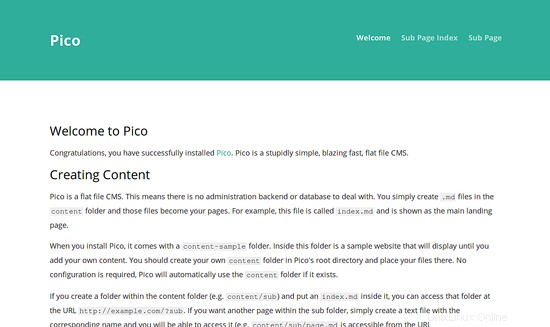
Závěr
Blahopřejeme! úspěšně jste nainstalovali Pico CMS na server Ubuntu 16.04. Nyní můžete jednoduše vytvořit svou vlastní složku obsahu v kořenovém adresáři Pico, vytvořit soubory .md v adresáři obsahu a tyto soubory se stanou vašimi stránkami.
Jak nainstalovat OctoberCMS na Ubuntu 16.04 LTS
Jak nainstalovat a používat iostat na Ubuntu 16.04 LTS
Ubuntu